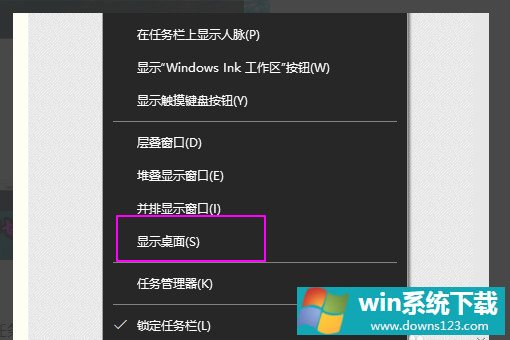Win10游戏无法切换到桌面怎么办?Win10游戏无法切换到桌面的解决方法
分类:win10教程 2021-08-08
导读: Win10游戏无法切换到桌面怎么办?Win10游戏无法切换到桌面的解决方法--Win10可以说是最常用的系统之一,不少小伙伴都在使用Win10系统电脑玩游戏,但有一些朋友遇到了全屏无法切换到桌面的情况,那么碰到这种问题应该怎么办呢?下面就和小编一起来看看怎么操作吧。 Win10游戏无法切...
Win10可以说是最常用的系统之一,不少小伙伴都在使用Win10系统电脑玩游戏,但有一些朋友遇到了全屏无法切换到桌面的情况,那么碰到这种问题应该怎么办呢?下面就和小编一起来看看怎么操作吧。
Win10游戏无法切换到桌面的解决方法
1、先尝试ALT+TAB切换应用或者zhiWIN+D键切换到dao桌面。
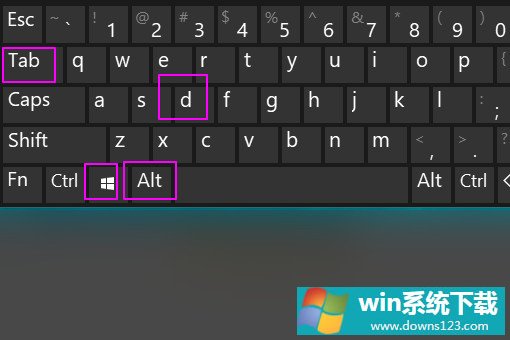
2、如果不能zhuan切回桌面,则尝试shuCTRL+SHIFT+ESC打开任务管理。
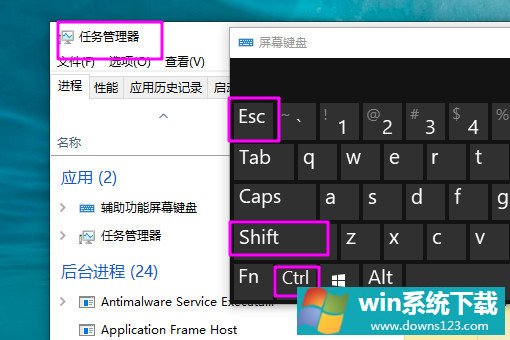
3、也可以尝试按CTRL+ALT+DEL键。
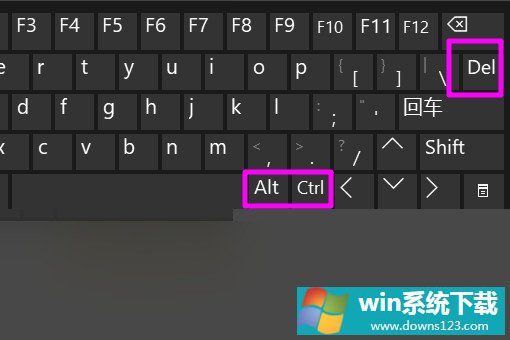
4、在弹出的界面点击任务管理器。
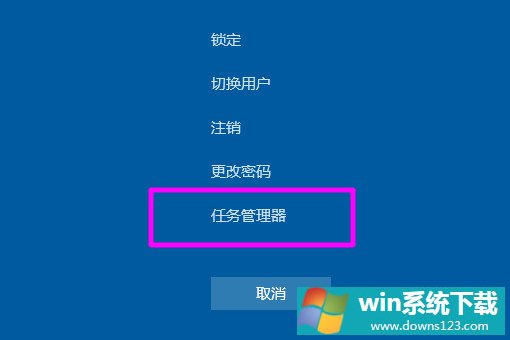
5、之后ALT+TAB切换到任务管理器。
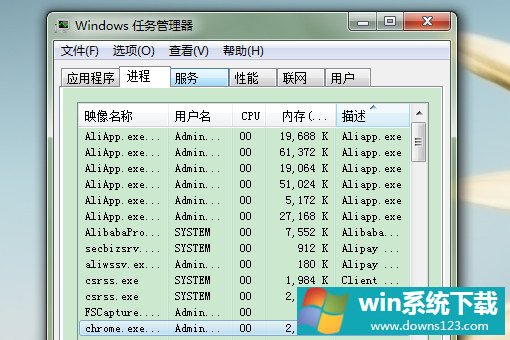
6、接下来再尝试按WIN+D或者在任务栏上右键选择“显示桌面”,从而切出游戏返回到桌面。